Posiadanie konta Gmail otwiera dostęp nie tylko do poczty e-mail, ale także do wszystkich innych usług Google. Nazwa skrzynki (adres) jest jednocześnie loginem, a hasło wymyślane jest przez każdego niezależnie. Czasami tę kombinację kodów można zapomnieć lub zgubić, a dziś powiemy Ci, jak to sprawdzić.
Znajdź hasło z poczty Gmail
Korzystanie z poczty jest możliwe zarówno na komputerze, jak i na smartfonie lub tablecie z systemem iOS i Android. Korzystając z dowolnego z tych urządzeń, możesz uzyskać informacje, które nas interesują w ramach tego artykułu, ale zostanie to zrobione na różne sposoby. Rozważmy każdy z możliwych przypadków osobno.
Opcja 1: przeglądarka na PC
Obecnie prawie każda przeglądarka internetowa ma własnego menedżera haseł. Dzięki prawidłowej konfiguracji możesz nie tylko uprościć autoryzację na stronach w Internecie, ale także przywrócić dane użyte podczas tej procedury, jeśli zostały utracone lub zapomniane.
Nawiązując do wskazanego powyżej zestawu narzędzi przeglądarki, możesz dosłownie kilkoma kliknięciami znaleźć hasło z poczty Gmail, oczywiście, jeśli zostało wcześniej zapisane. Jest też opcja alternatywna - przeglądanie kodu elementu, ale zadziała tylko wtedy, gdy wcześniej aktywowano funkcję autouzupełniania. Aby dowiedzieć się, co należy zrobić, aby uzyskać kombinację kodu, pomoże artykuł przedstawiony pod linkiem poniżej, napisany na przykładzie Google Chrome.

Więcej szczegółów: Jak znaleźć hasło z poczty
Uwaga: Aby wyświetlić hasła zapisane w przeglądarce, będziesz musiał wprowadzić hasło lub kod PIN z konta Windows.
Przeczytaj także:
Jak wyświetlić zapisane hasła w Google Chrome
Jak zapisywać hasła w Google Chrome
Jeśli wolisz podobny produkt innych programistów niż przeglądarkę Google, aby rozwiązać nasz dzisiejszy problem, będziesz musiał znaleźć sekcję w jej menu lub ustawieniach, która zawiera w nazwie jedno z następujących oznaczeń - hasła, loginy, prywatność, ochrona. Dla zrozumienia pokażemy, jak wyglądają w najpopularniejszych programach z tego segmentu.
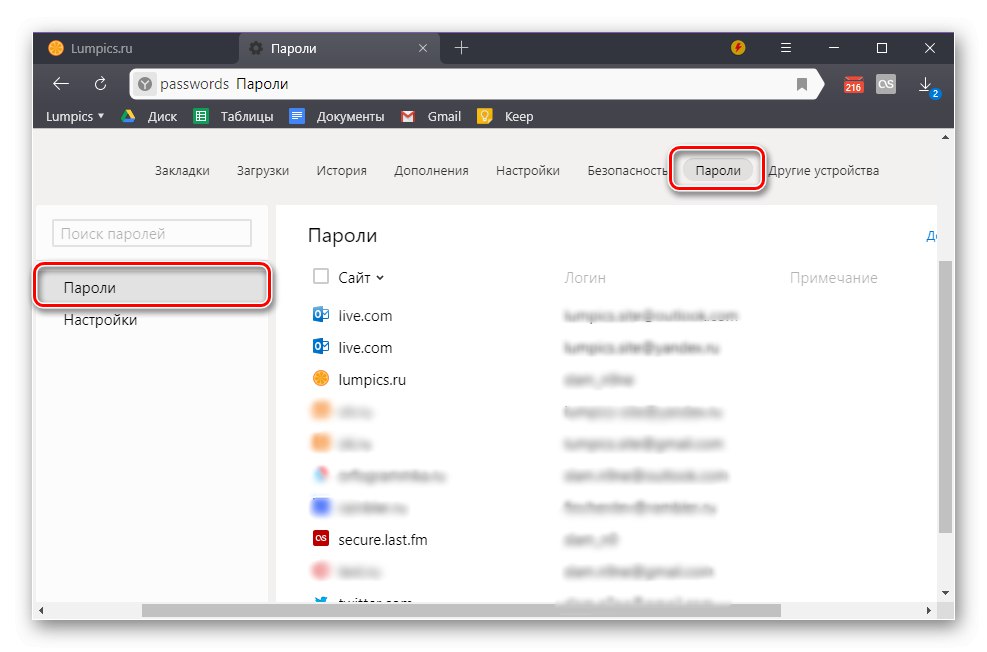
Więcej szczegółów: Przeglądanie zapisanych haseł w przeglądarce Yandex
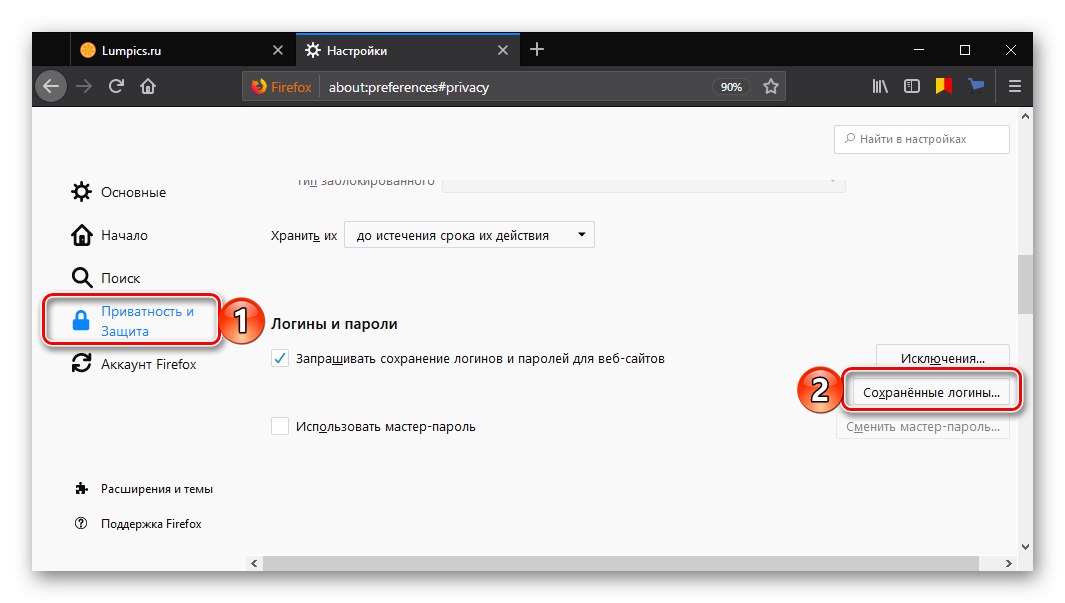
Więcej szczegółów: Przeglądanie zapisanych haseł w Mozilla Firefox
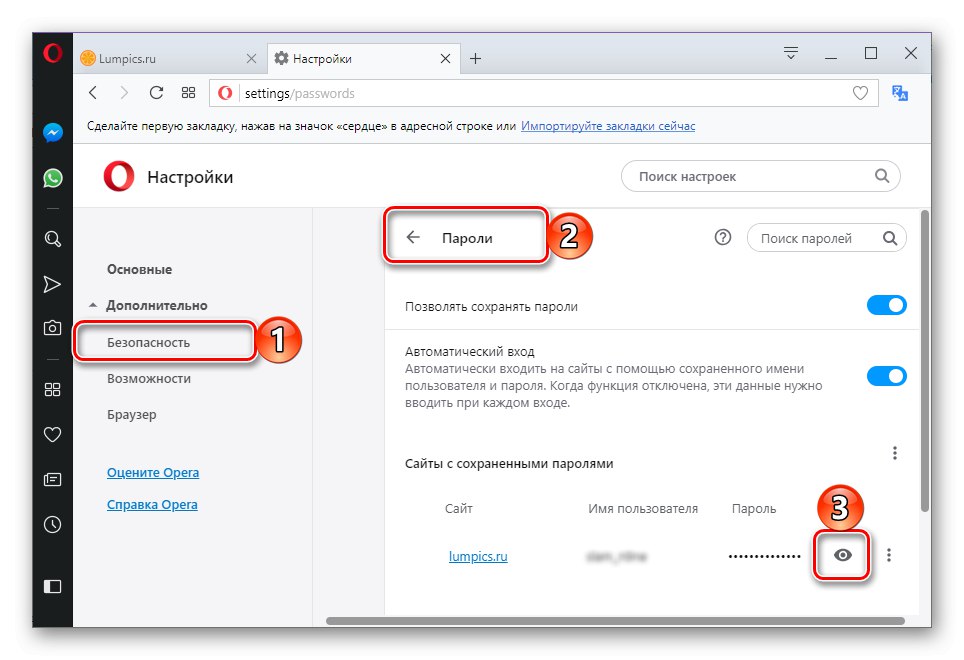
Więcej szczegółów: Wyświetl zapisane hasła w Operze
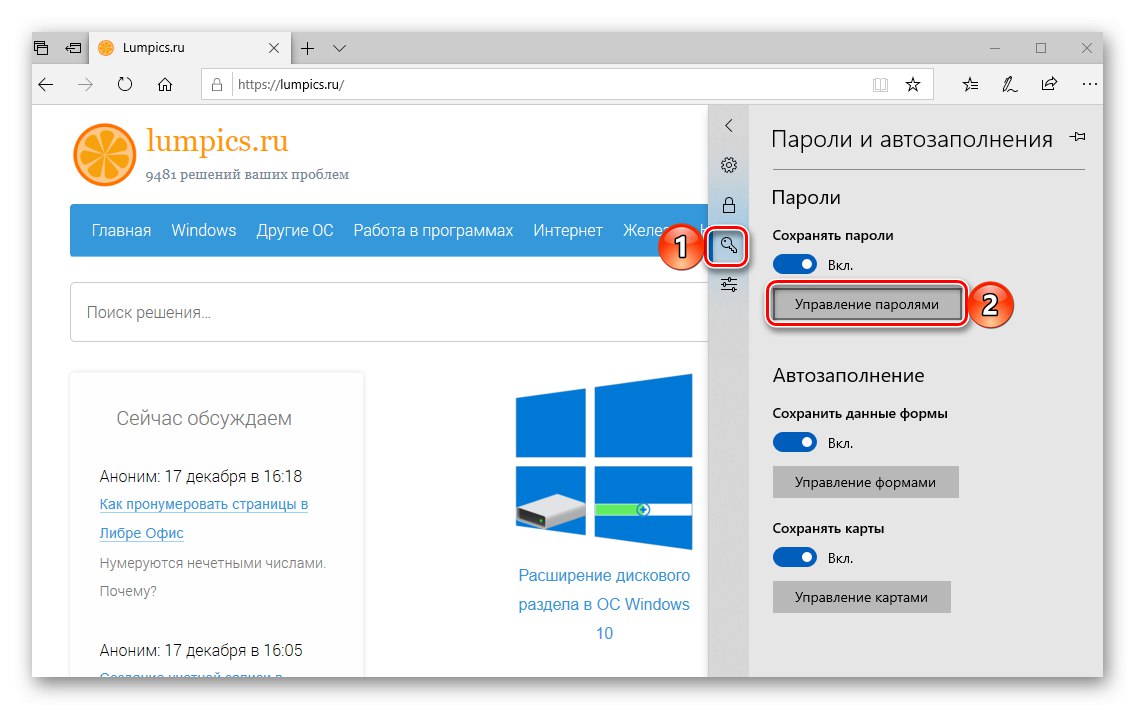
Na tym tle wyróżnia się jedynie standard dla wszystkich wersji systemu Windows (poza najnowszymi na dziś „dziesiątkami”) Internet Explorer - przechowywane w nim hasła nie znajdują się w samym programie, ale w oddzielnej sekcji systemu operacyjnego. Pisaliśmy też o tym, jak je zobaczyć wcześniej.
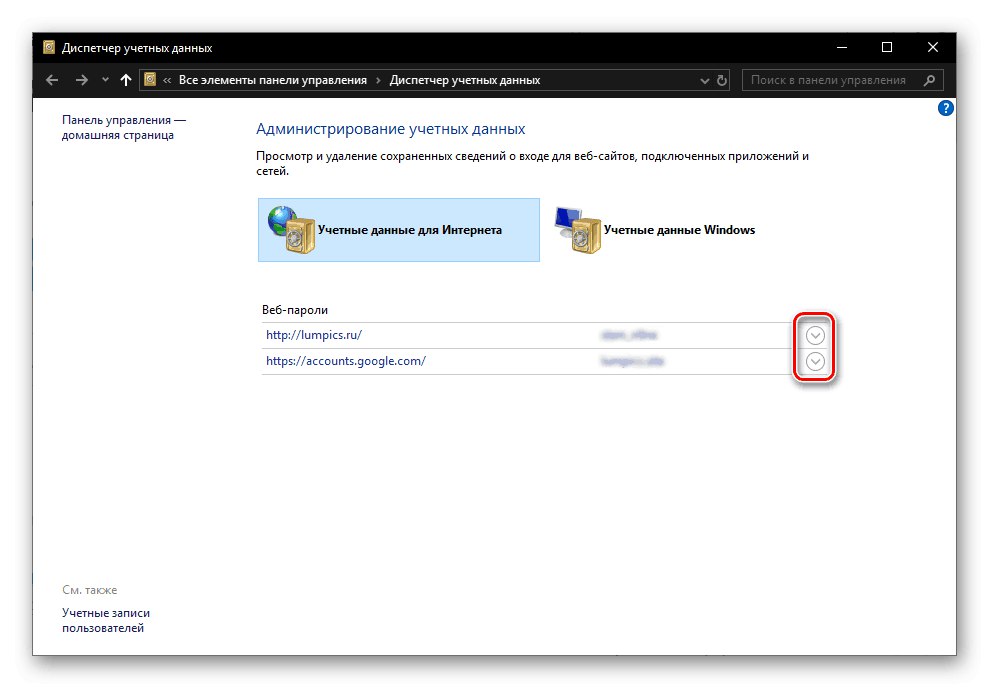
Więcej szczegółów: Gdzie są przechowywane hasła programu Internet Explorer
Dlatego niezależnie od używanej przeglądarki możesz znaleźć swoje hasło z poczty Gmail, ale tylko wtedy, gdy wcześniej wyraziłeś zgodę na jego zapisanie. Jeśli nie zostało to zrobione, jedynym rozwiązaniem jest zresetowanie i przywrócenie tej kombinacji, o czym będziemy mówić w ostatniej części artykułu.
Przeczytaj także: Przeglądanie haseł zapisanych w przeglądarce internetowej
Opcja 2: Android
Jeśli wolisz korzystać z Gmaila na swoim Smartfon z systemem Android, możesz znaleźć z niego hasło prawie tak samo, jak w przeglądarce na komputerze. Następnie zastanowimy się, jak to się robi, na przykładzie Google Chrome, podczas gdy w większości podobnych aplikacji będziesz musiał stosować się do prawie tego samego algorytmu (kolejność pozycji w jednej lub drugiej sekcji menu może się różnić).
Uwaga: Hasła zapisane w mobilnej przeglądarce internetowej można przeglądać tylko wtedy, gdy w smartfonie włączona jest blokada ekranu (ustawiony jest kod PIN, wzór, hasło lub potwierdzenie skanera).
- Uruchom przeglądarkę, otwórz jej menu (zazwyczaj jest to przycisk w postaci trzech kropek) i dotknij elementu „Ustawienia”.
- Przejdź do sekcji "Hasła".
- Znajdź wpis na liście, która zawiera Google lub „Gmail” i dotknij go.
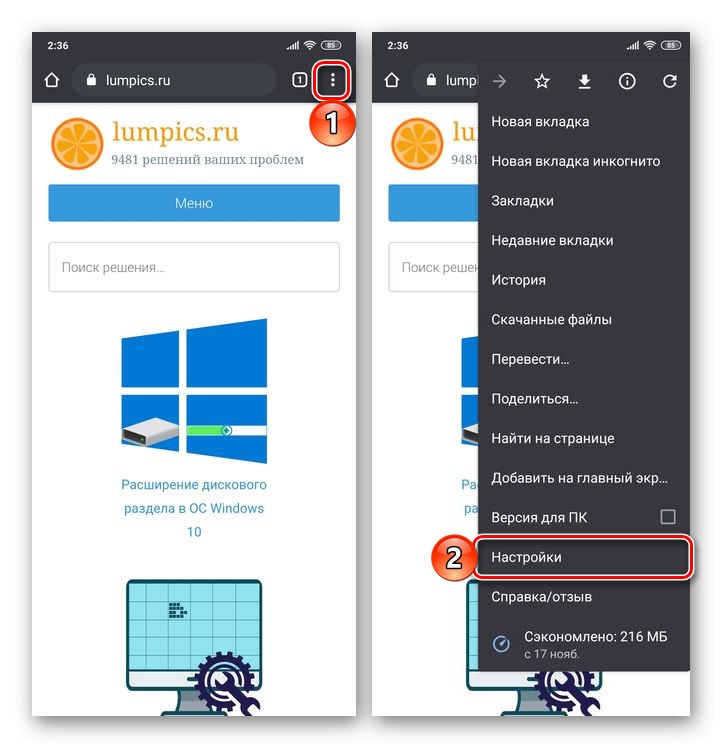
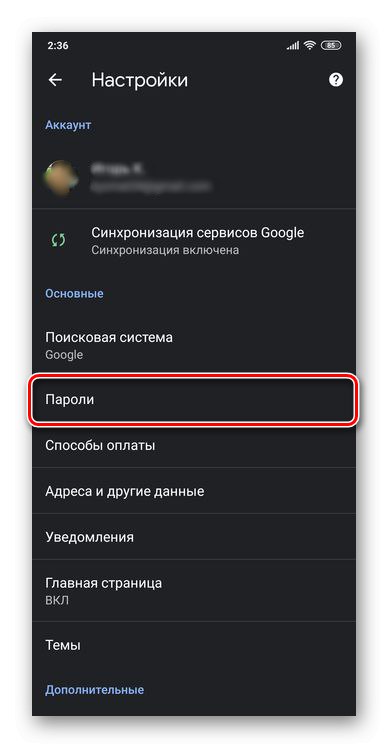
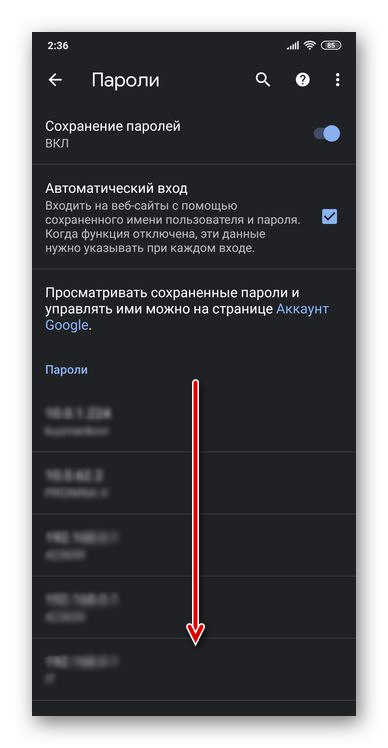
Aby zobaczyć dane zapisane w przeglądarce internetowej, będziesz musiał wprowadzić hasło ustawione na ekranie blokady.
Opcja 3: iOS
Mobilny system operacyjny Apple, który obsługuje iPhone'a i iPada, jest znany ze swojej bliskości i wysokiego poziomu bezpieczeństwa. Jednocześnie posiada własnego menedżera haseł, co znacznie ułatwia dostęp nie tylko do witryn, ale także do aplikacji, gdzie wymagana jest autoryzacja. Wszystkie te dane, z zastrzeżeniem udzielenia odpowiednich uprawnień, przechowywane są w iCloud, ale możesz je przeglądać w ustawieniach urządzenia mobilnego. Hasło z Gmaila również zostanie tam wskazane, jeśli zostało wcześniej zapisane.
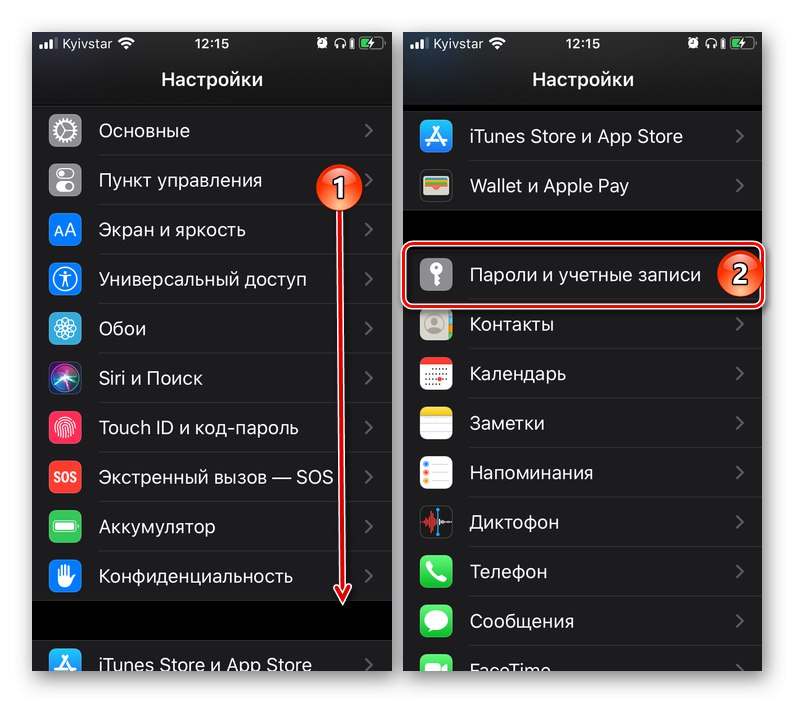
Dodatkowo, podobnie jak w przypadku smartfona z systemem Android, podobne dane można znaleźć w przeglądarce (poza preinstalowanym Safari, którego menu znajduje się w systemie „Ustawienia”). Wcześniej pisaliśmy o tym, jak przeglądać zapisane hasła na iPhonie, a po przeczytaniu tego artykułu możesz bez problemu rozwiązać nasz dzisiejszy problem.
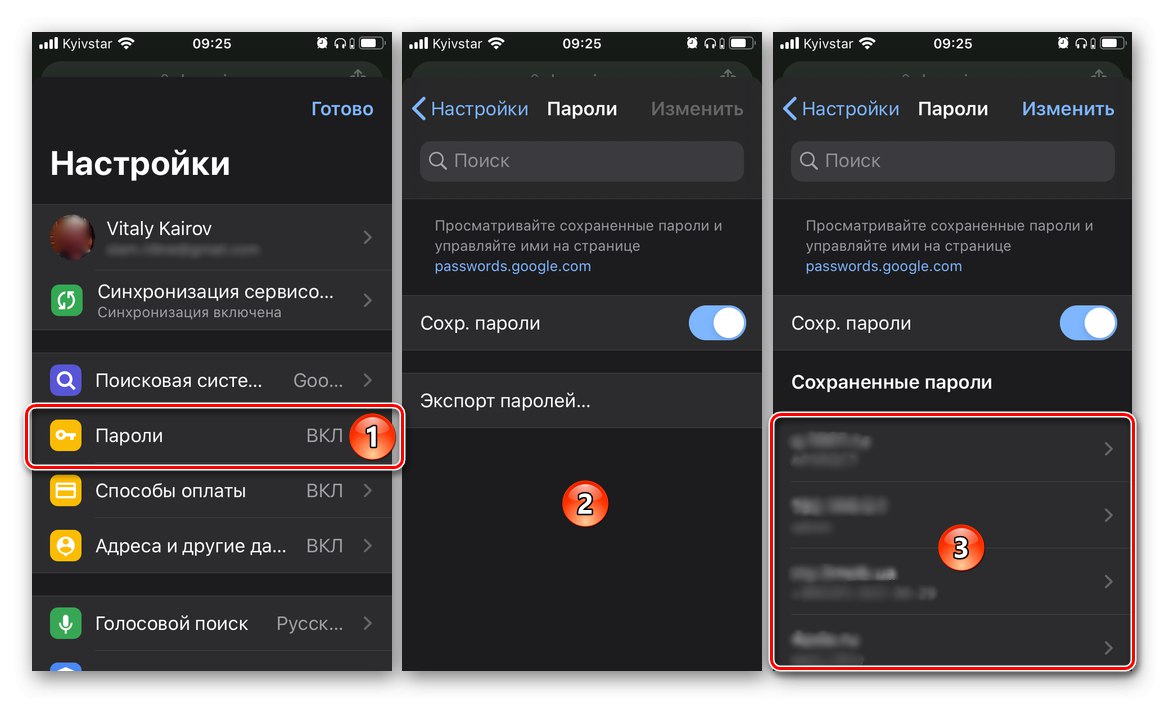
Więcej szczegółów: Jak wyświetlić zapisane hasła na iPhonie
Co zrobić, jeśli nie możesz uzyskać hasła do Gmaila
Żadna z powyższych metod nie pomoże Ci znaleźć hasła z wiadomości e-mail, jeśli nie zostało ono wcześniej zapisane lub te dane również zostały utracone. W tym przypadku jest tylko jedno rozwiązanie - zresetowanie kombinacji kodu używanej do wejścia do Gmaila, a następnie jej zmiana. Zdarzają się również bardziej krytyczne sytuacje, w których login zostanie również utracony lub zapomniany, co oznacza, że będziesz musiał przejść przez procedurę przywracania konta Google. Zarówno pierwszy, jak i drugi problem, a raczej wszystkie możliwe opcje ich eliminacji, zostały wcześniej przez naszych autorów rozważone w osobnych artykułach, do których linki znajdują się poniżej.
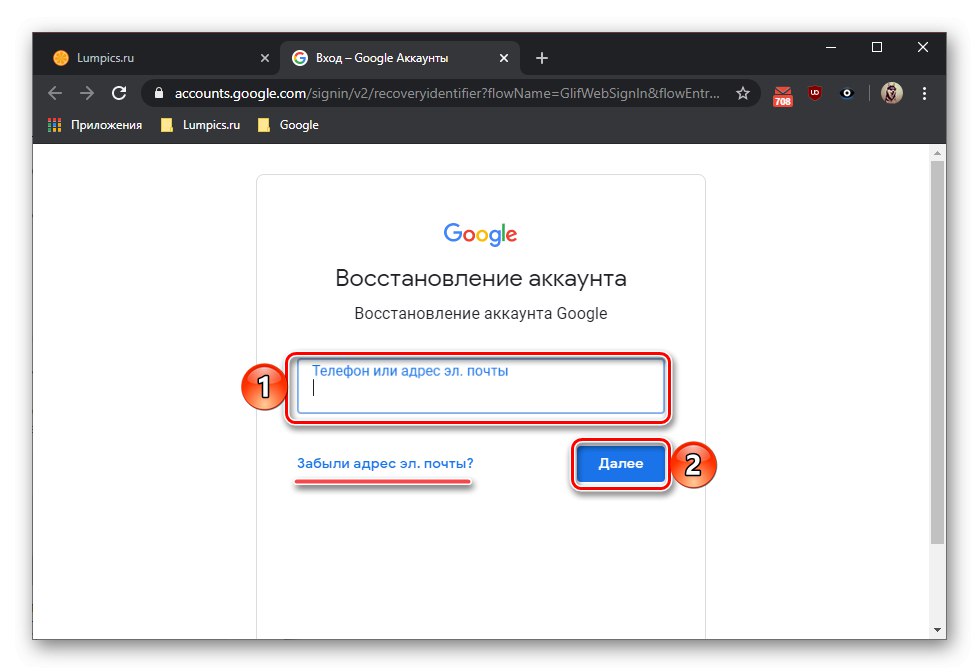
Więcej szczegółów:
Jak zmienić hasło do Gmaila
Jak zmienić hasło do konta Google
Jak odzyskać hasło do konta Google
Jak przywrócić dostęp do swojego konta Google
Wniosek
Teraz wiesz, jak znaleźć hasło z poczty e-mail Google Gmail, a także co zrobić, jeśli z jakiegoś powodu nie możesz uzyskać tych informacji.